在eclipse上也可以搭建PHP运行环境,本文将带大家一起学习如何用eclipse搭建PHP环境,和小编一起来学习一下吧!
一、下载Eclipse PHP 编译器
登陆eclipse官网下载
Eclipse 是一个开放源代码的、基于Java的可扩展开发平台(如果未安装JDK,则需要先 下载 JDK 安装)。就其本身而言,它只是一个框架和一组服务,用于通过插件组件构建开发环境。幸运的是,Eclipse 附带了一个标准的插件集,包括Java开发工具(Java Development Kit,JDK)。
支持 Windows、Linux 和 Mac OS 平台。
Eclipse for PHP 官方下载地址:https://www.eclipse.org/downloads/packages/
找到这个PHP 开发工具根据自己的系统选择进行下载:
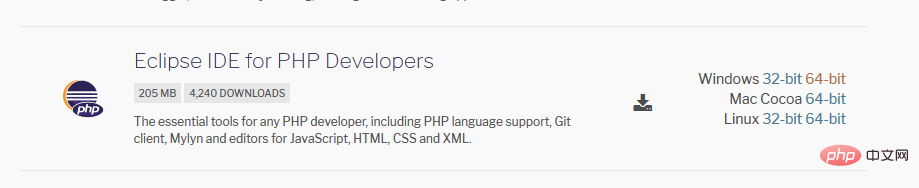
下载完成解压后就是这个,点击eclipse.exe即可运行开发工具
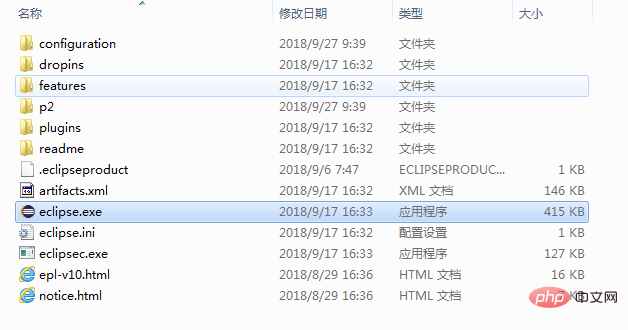
二、下载wampserver集成服务器
Windows 系统可以使用 WampServer,下载地址:http://www.wampserver.com/,支持32位和64位系统,根据自己的系统选择版本。
WampServer 安装也简单,你只需要一直点击 "Next" 就可以完成安装了。
将wampserver安装完成后打开安装路径:
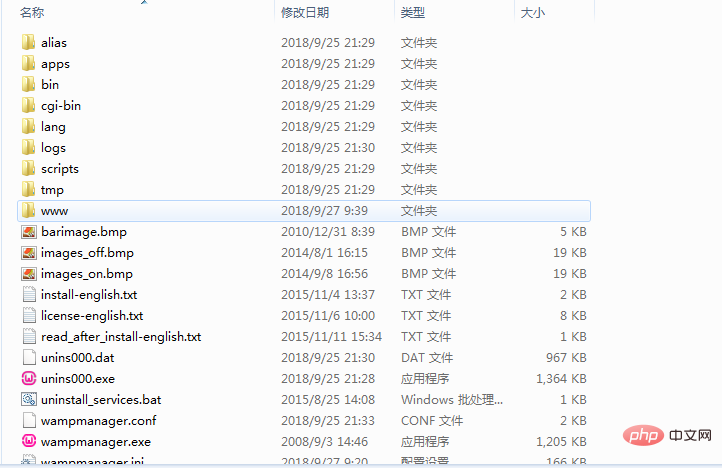
在这里的 bin 和 www 路径在接下来的环境配置中需要
在安装目录中的 bin 目录集成了apache+php+mysql的环境
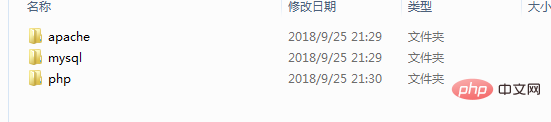
在 www 中作为开发空间
三、环境配置
1、工作空间的设置
设置在WampServer安装目录下的www文件夹内,接下来的项目发布在这里,才能在web中进行项目发布
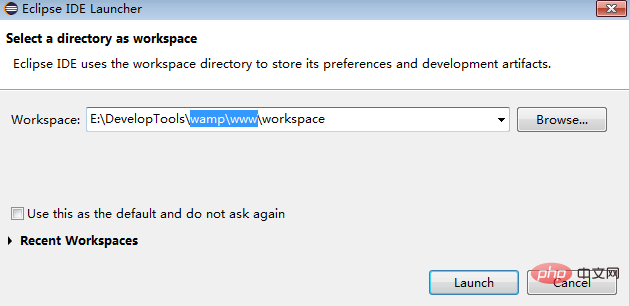
2、编码设置
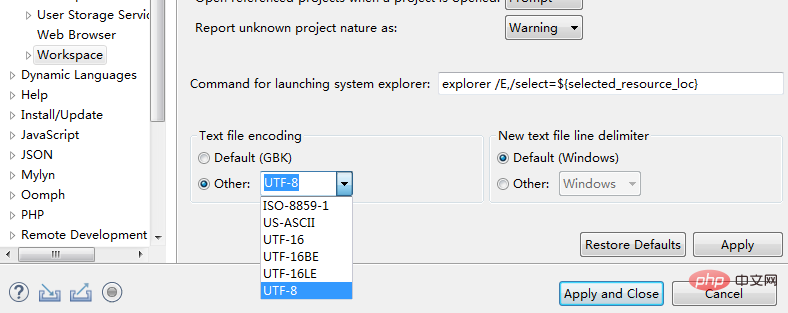
3、php环境和debug环境设置
如图所示:在php>Installed PHPs中的PHP executables中点击Add添加
具体设置如图,路径是第二步中的路径
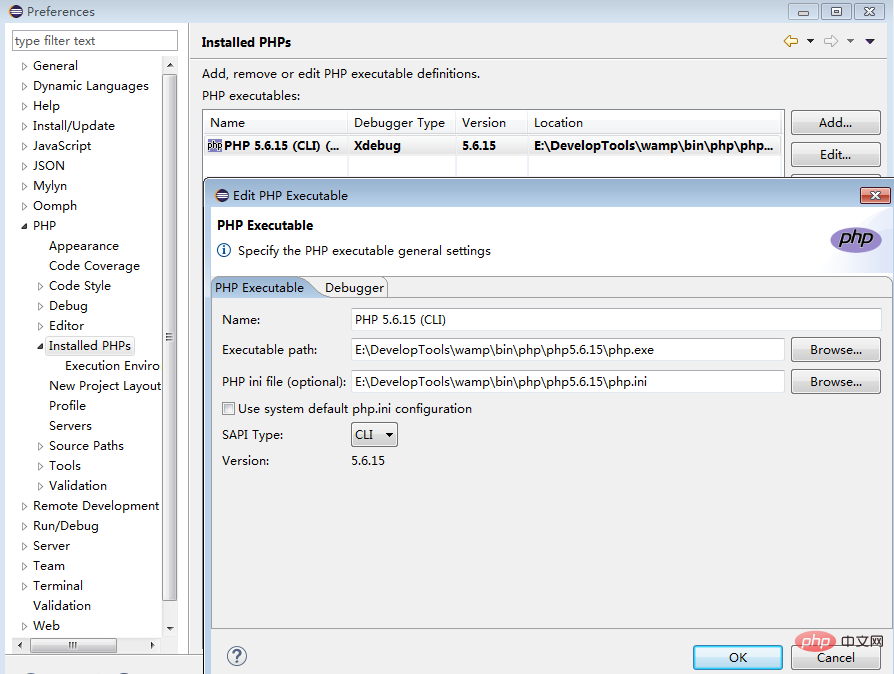
debug相关设置:
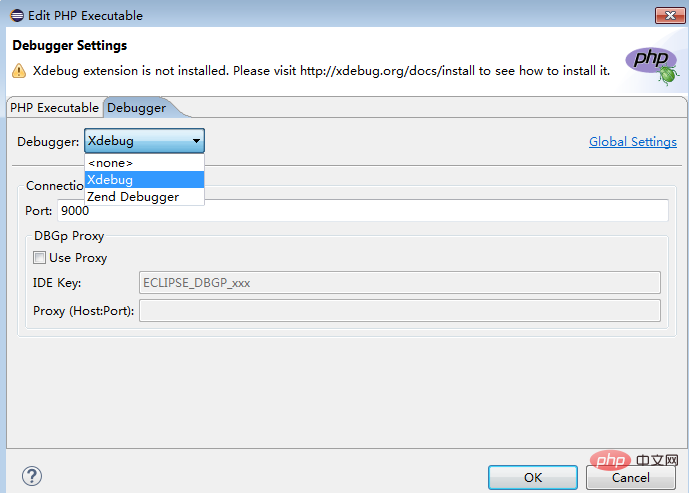
到这里基本的设置已经完成
四、php项目测试
1、新建php项目
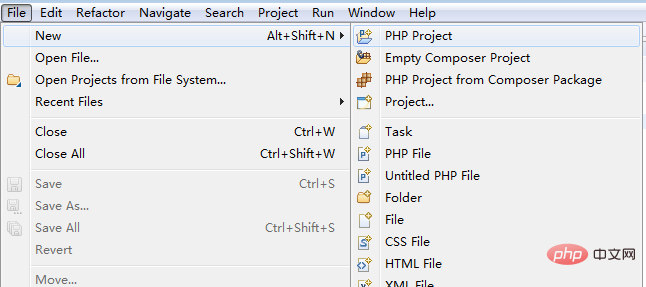
2.项目内容并新建php文件进行测试
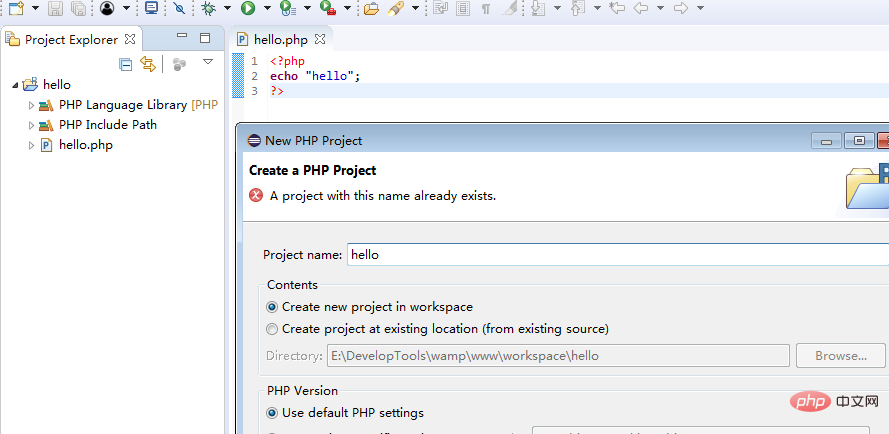
3、php文件运行
在CLI 中运行
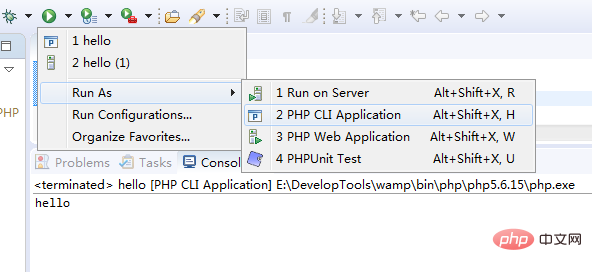
在web中运行(保证wampserver正在运行)
在浏览器中输入http://localhost打开的界面如下:
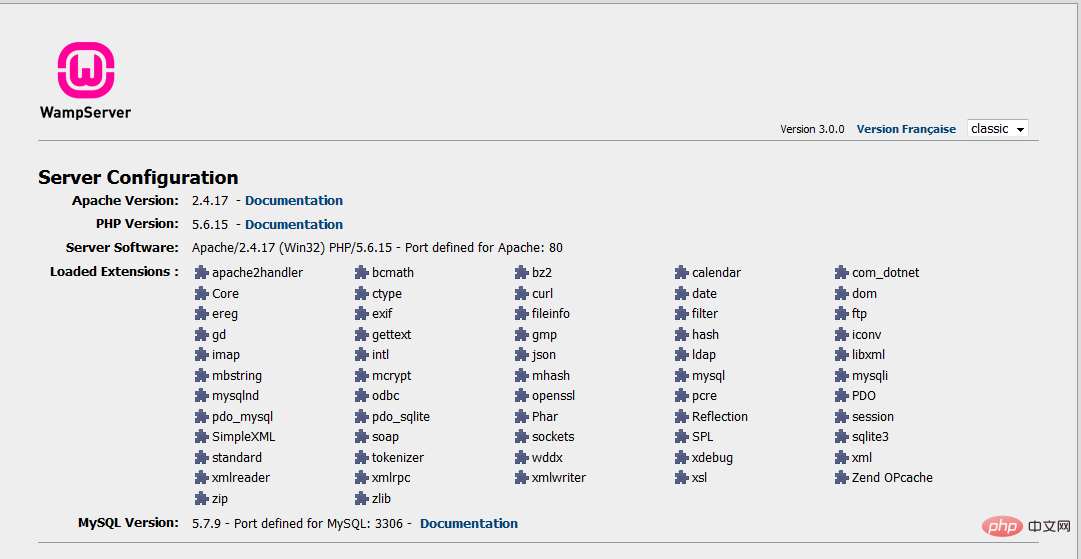
之后进行项目测试:
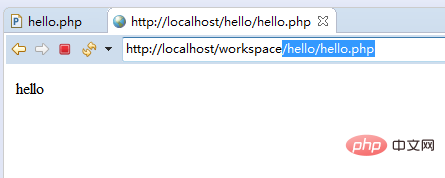
相关教程:
eclipse视频教程
以上是Eclipse for PHP环境搭建运行测试全过程的详细内容。更多信息请关注PHP中文网其他相关文章!
 如何在PHP中设置会话cookie参数?Apr 22, 2025 pm 05:33 PM
如何在PHP中设置会话cookie参数?Apr 22, 2025 pm 05:33 PM在PHP中设置会话cookie参数可以通过session_set_cookie_params()函数实现。1)使用该函数设置参数,如过期时间、路径、域名、安全标志等;2)调用session_start()使参数生效;3)根据需求动态调整参数,如用户登录状态;4)注意设置secure和httponly标志以提升安全性。
 在PHP中使用会议的主要目的是什么?Apr 22, 2025 pm 05:25 PM
在PHP中使用会议的主要目的是什么?Apr 22, 2025 pm 05:25 PM在PHP中使用会话的主要目的是维护用户在不同页面之间的状态。1)会话通过session_start()函数启动,创建唯一会话ID并存储在用户cookie中。2)会话数据保存在服务器上,允许在不同请求间传递数据,如登录状态和购物车内容。
 您如何在子域中分享会议?Apr 22, 2025 pm 05:21 PM
您如何在子域中分享会议?Apr 22, 2025 pm 05:21 PM如何在子域名间共享会话?通过设置通用域名的会话cookie实现。1.在服务器端设置会话cookie的域为.example.com。2.选择合适的会话存储方式,如内存、数据库或分布式缓存。3.通过cookie传递会话ID,服务器根据ID检索和更新会话数据。
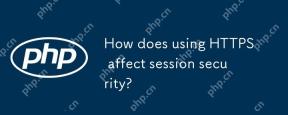 使用HTTP如何影响会话安全性?Apr 22, 2025 pm 05:13 PM
使用HTTP如何影响会话安全性?Apr 22, 2025 pm 05:13 PMHTTPS通过加密数据传输、防止中间人攻击和提供身份验证,显着提升了会话的安全性。 1)加密数据传输:HTTPS使用SSL/TLS协议加密数据,确保数据在传输过程中不被窃取或篡改。 2)防止中间人攻击:通过SSL/TLS握手过程,客户端验证服务器证书,确保连接合法性。 3)提供身份验证:HTTPS确保连接的是合法服务器,保护数据完整性和机密性。
 继续使用PHP:耐力的原因Apr 19, 2025 am 12:23 AM
继续使用PHP:耐力的原因Apr 19, 2025 am 12:23 AMPHP仍然流行的原因是其易用性、灵活性和强大的生态系统。1)易用性和简单语法使其成为初学者的首选。2)与web开发紧密结合,处理HTTP请求和数据库交互出色。3)庞大的生态系统提供了丰富的工具和库。4)活跃的社区和开源性质使其适应新需求和技术趋势。
 PHP和Python:探索他们的相似性和差异Apr 19, 2025 am 12:21 AM
PHP和Python:探索他们的相似性和差异Apr 19, 2025 am 12:21 AMPHP和Python都是高层次的编程语言,广泛应用于Web开发、数据处理和自动化任务。1.PHP常用于构建动态网站和内容管理系统,而Python常用于构建Web框架和数据科学。2.PHP使用echo输出内容,Python使用print。3.两者都支持面向对象编程,但语法和关键字不同。4.PHP支持弱类型转换,Python则更严格。5.PHP性能优化包括使用OPcache和异步编程,Python则使用cProfile和异步编程。
 PHP和Python:解释了不同的范例Apr 18, 2025 am 12:26 AM
PHP和Python:解释了不同的范例Apr 18, 2025 am 12:26 AMPHP主要是过程式编程,但也支持面向对象编程(OOP);Python支持多种范式,包括OOP、函数式和过程式编程。PHP适合web开发,Python适用于多种应用,如数据分析和机器学习。
 PHP和Python:深入了解他们的历史Apr 18, 2025 am 12:25 AM
PHP和Python:深入了解他们的历史Apr 18, 2025 am 12:25 AMPHP起源于1994年,由RasmusLerdorf开发,最初用于跟踪网站访问者,逐渐演变为服务器端脚本语言,广泛应用于网页开发。Python由GuidovanRossum于1980年代末开发,1991年首次发布,强调代码可读性和简洁性,适用于科学计算、数据分析等领域。


热AI工具

Undresser.AI Undress
人工智能驱动的应用程序,用于创建逼真的裸体照片

AI Clothes Remover
用于从照片中去除衣服的在线人工智能工具。

Undress AI Tool
免费脱衣服图片

Clothoff.io
AI脱衣机

Video Face Swap
使用我们完全免费的人工智能换脸工具轻松在任何视频中换脸!

热门文章

热工具

Atom编辑器mac版下载
最流行的的开源编辑器

SublimeText3 英文版
推荐:为Win版本,支持代码提示!

mPDF
mPDF是一个PHP库,可以从UTF-8编码的HTML生成PDF文件。原作者Ian Back编写mPDF以从他的网站上“即时”输出PDF文件,并处理不同的语言。与原始脚本如HTML2FPDF相比,它的速度较慢,并且在使用Unicode字体时生成的文件较大,但支持CSS样式等,并进行了大量增强。支持几乎所有语言,包括RTL(阿拉伯语和希伯来语)和CJK(中日韩)。支持嵌套的块级元素(如P、DIV),

DVWA
Damn Vulnerable Web App (DVWA) 是一个PHP/MySQL的Web应用程序,非常容易受到攻击。它的主要目标是成为安全专业人员在合法环境中测试自己的技能和工具的辅助工具,帮助Web开发人员更好地理解保护Web应用程序的过程,并帮助教师/学生在课堂环境中教授/学习Web应用程序安全。DVWA的目标是通过简单直接的界面练习一些最常见的Web漏洞,难度各不相同。请注意,该软件中

MinGW - 适用于 Windows 的极简 GNU
这个项目正在迁移到osdn.net/projects/mingw的过程中,你可以继续在那里关注我们。MinGW:GNU编译器集合(GCC)的本地Windows移植版本,可自由分发的导入库和用于构建本地Windows应用程序的头文件;包括对MSVC运行时的扩展,以支持C99功能。MinGW的所有软件都可以在64位Windows平台上运行。





